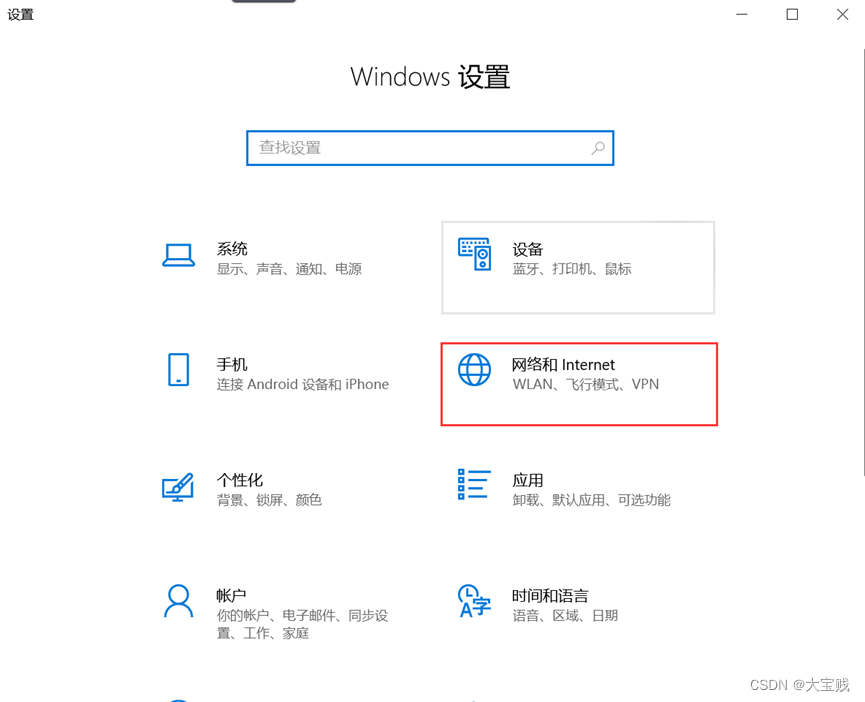
彻底卸载Windows 10自带的杀毒软件windows defender
前言
此方法适用于各种版本的windows10(专业版、企业版、教育版、ltsc2019、ltsb、1709、1803、1809及之后的版本)。此操作不可逆,请确认你不再需要Windows Defender功能。
下载链接:点我下载
一、关闭防火墙和windows defender
点击桌面左下角 win键,选择系统设置。如下图所示:

在系统设置中,选择“网络和Internet”。如下图所示:

在网络和Internet中,选择“windows防火墙”。如下图所示:

关闭所有选项

点击上图中图标2,打开“病毒和威胁防护”

选择“管理设置”,关闭defender所有选项。如下图所示:

二、打开“任务管理器”,结束任何带有“Windows denfender”,“Windows Security”字样的进程,服务,启动项。
打开“任务管理器”

在上图所示的4个页签中查找任何带有“Windows denfender”,“Windows Security”字样的进程,服务,启动项。右键单击,选择结束服务、结束任务、结束进程。
三、运行卸载程序
一定要执行第一、第二步以后再进行卸载操作。防止卸载工具被windows defender识别为病毒软件而给杀掉。
将卸载工具解压到任意路径

进入“1移除Windows Defender”文件夹,以管理员身份运行Uninstall.cmd文件


进入“2移除Windows Defender图标”文件夹,以管理员身份运行“1右键以管理员身份运行.bat”文件。


四、重置
点击“win”键,右键“Windows 安全中心”,选择“更多”—>“应用设置”

找到“重置”按钮,进行重置操作。

重置完毕后,重启电脑。
五、验证
重启电脑后,点击“win”键,选择“设置”,打开windows设置,选择“更新和安全” -->“windows更新”

选择“高级选项”,关闭所有更新选项,防止windows更新以后重装windows defender。

返回“更新和安全”页面,选择“windows 安全中心”,点击“打开Windows安全中心”,出现如下提示,代表Windows安全中心已经被卸载。

此时打开任务管理器,在进程、详细信息、服务三个页签中已经找不到任何带有” Windows denfender”,” Windows Security”的进程和服务。 说明Windows defender已经被彻底卸载了。
更多推荐
 已为社区贡献1条内容
已为社区贡献1条内容







所有评论(0)